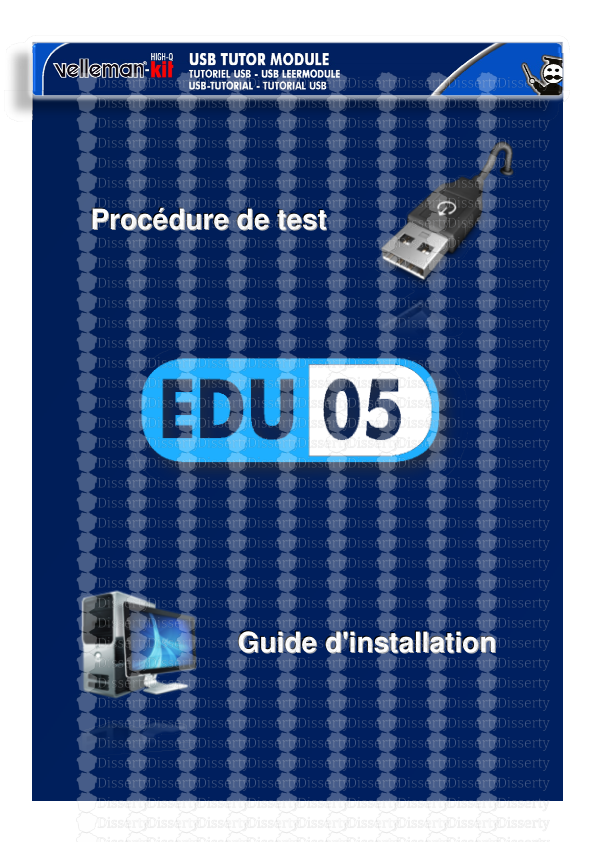G G Gu u ui i id d de e e d d d' ' 'i i in n ns s st t ta a al l ll l la a at t
G G Gu u ui i id d de e e d d d' ' 'i i in n ns s st t ta a al l ll l la a at t ti i io o on n n P P Pr r ro o oc c cé é éd d du u ur r re e e d d de e e t t te e es s st t t EDU05 Test procedure & programming in Visual Basic 2010 ( Version 1.0) 2 Généralités 1. DESCRIPTION ................................................................................................................................................ 3 2. TESTER LA CARTE ........................................................................................................................................ 4 3. TESTER LA CONNEXION AVEC L'ORDINATEUR ....................................................................................... 6 Logiciel de test et d'exemple 1. TÉLÉCHARGER LES PROGRAMMES DE TEST .......................................................................................... 7 2. INSTALLER LES PROGRAMMES DE TEST ................................................................................................. 7 3. TESTER LES PROGRAMMES DE TEST ....................................................................................................... 8 3.1 TESTER AVEC LE PROGRAMME DE DÉMONSTRATION GRAPHIQUE ................................................................... 8 Afficher la valeur binaire du bouton enfoncé ............................................................................................ 9 3.2 TESTER AVEC LE PROGRAMME DE TEST ET DIAGNOSTIC .............................................................................. 10 Affichage à l'écran .................................................................................................................................. 10 Ajouter/Supprimer du texte .................................................................................................................... 10 Activer/Désactiver le programme de démonstration .............................................................................. 11 Apprendre à programmer en Visual Basic 2010 Express Edition APPRENDRE À PROGRAMMER EN VISUAL BASIC 2010 EXPRESS EDITION ........................................... 11 C CO ON NT TE EN NU U EDU05 Test procedure & programming in Visual Basic 2010 ( Version 1.0) 3 Avec ce tutoriel, vous apprendrez à maîtriser la communication USB avec l'ordinateur. Retrouvez le code de référence sur YouTube. 1. Description Toutes les entrées et sorties se trouvent sur la carte. G GÉ ÉN NÉ ÉR RA AL LI IT TÉ ÉS S EDU05 Test procedure & programming in Visual Basic 2010 ( Version 1.0) 4 2. Tester la carte Connectez la carte à l'ordinateur avec le câble USB livré. Il s'affiche “Press button SW3 ... SW7 to show analog input values SW8 to exit” à l'écran et les LEDs s'allument de manière séquentielle. LD1 et LD2 sont des entrées numériques. Appuyez sur chaque bouton et vérifiez l'afficheur pour voir si la carte fonctionne correctement. Appuyez en séquence sur les boutons 1 ... 7. Lors d'un appui, la LED correspondante s'allume et la valeur correspondante s'affiche à l'écran. Appuyer sur bouton 1 Appuyer sur bouton 2 Appuyer sur bouton 3 Appuyez sur ce bouton pour visualiser la valeur du potentiomètre 1. En réglant le potentiomètre, la valeur à l'écran s'ajustera. Potentiomètre 1 EDU05 Test procedure & programming in Visual Basic 2010 ( Version 1.0) 5 Appuyer sur bouton 4 Appuyez sur ce bouton pour visualiser la valeur du potentiomètre 2. En réglant le potentiomètre, la valeur à l'écran s'ajustera. Appuyer sur bouton 5 Appuyez sur ce bouton pour afficher la température ambiante avec le capteur de température. Appuyer sur bouton 6 Affichage de la valeur d'une thermistance (CTN). Les CTN (Coefficient de Température Négatif) varient en fonction de la température. Lors d'une augmentation de température, la valeur de résistance diminue de façon uniforme avec la température. Appuyer sur bouton 7 Affichage de la valeur d'une résistance photo-dépendante (LDR). La résistivité varie en fonction de la quantité de lumière incidente. Une luminosité plus élevée diminuera la valeur de résistance. Le test confirme un fonctionnement correct. Le test ci-après décrit la connexion avec l'ordinateur. Potentiomètre 2 EDU05 Test procedure & programming in Visual Basic 2010 ( Version 1.0) 6 3. Tester la connexion avec l'ordinateur Appuyez sur bouton “8” pour activer la connexion avec l'ordinateur. Il s'affiche "CONNECTING” à l'écran. Lors d'une connexion correcte, le message “USB CONNECTED” s'affiche. APPUYEZ SUR BOUTON 8 POUR ACTIVER LA CONNEXION AVEC LE! EDU05 Test procedure & programming in Visual Basic 2010 ( Version 1.0) 7 Le logiciel offre 2 programmes: un programme de démonstration graphique et un programme de test et diagnostic. 1. Télécharger les programmes de test Téléchargez le progiciel depuis la fiche technique de l'EDU05 (www…..) Programme de démonstration graphique Test & Diagnostic 2. Installer les programmes de test Décompressez les fichiers dans un répertoire sur votre disque dur. Le répertoire “EDU05” et de multiples sous- répertoires seront créés: C:\EDU05\ sous-répertoire: \DLL\ contient le fichier DDL EDU05.DLL (Dynamic Link Library). Ce fichier est nécessaire pour chaque programme et doit toujours être livré. Dans votre répertoire de fichiers actuel, il serait utile de copier ce fichier dans votre répertoire \windows\system32. \GraphicalDemo\ Programme de démonstration graphique et de test (voir chapitre 4). \TestDiagnosis\ Programme de démonstration de test/diagnostic (version numérique). \EDU05_VB2010_tutorial\ Mode d'emploi en 11 étapes pour la première programmation en Visual Basic \Examples\EDU05DemoVB_2008\ Exemple 1 en Visual Basic 2008 \Examples\EDU05DemoVC#_2008\ Exemple 1 en C# \Examples\EDU05DemoVC_2008\ Exemple 1 en Visual C 2008 \Examples\EDU05Demo2VB_2008\ Exemple 2 en Visual Basic 2008 \Examples\EDU05Demo2VC#_2008\ Exemple 2 en C# \Examples\EDU05Demo2VC_2008\ Exemple 2 en Visual C 2008 L LO OG GI IC CI IE EL L D DE E T TE ES ST T E ET T D D' 'E EX XE EM MP PL LE E EDU05 Test procedure & programming in Visual Basic 2010 ( Version 1.0) 8 3. Tester les programmes de test 3 3. .1 1 T Te es st te er r a av ve ec c l le e p pr ro og gr ra am mm me e d de e d dé ém mo on ns st tr ra at ti io on n g gr ra ap ph hi iq qu ue e Le programme de démonstration graphique affiche une reproduction de la carte sur votre écran. D'abord cliquez sur “Connect” pour créer une connexion entre la carte et le logiciel. Ensuite, effectuez le même test comme décrit en chapitre 2 “Tester la carte”. Vu la connexion entre la carte et l'ordinateur, les même données seront affichées comme lors du test de la carte. Bouton 1 enfoncé Bouton 2 enfoncé Bouton 3 enfoncé Bouton 4 enfoncé Bouton 5 enfoncé Bouton 6 enfoncé EDU05 Test procedure & programming in Visual Basic 2010 ( Version 1.0) 9 Bouton 7 enfoncé Bouton 8 enfoncé Il est possible de cliquer sur les boutons affichés à l'écran et de visualiser le résultat sur l'afficheur de la carte. Remarque: Maintenez enfoncé les boutons sur la carte pour voir le résultat. Les boutons affichés à l'écran disposent d'une fonction toggle: cliquez une fois pour activer, cliquez de nouveau pour désactiver. A Af ff fi ic ch he er r l la a v va al le eu ur r b bi in na ai ir re e d du u b bo ou ut to on n e en nf fo on nc cé é En sélectionnant l'option “Show binary value of button pressed”, la valeur binaire du bouton enfoncé sera affichée à l'écran de l'ordinateur et l'afficheur de la carte. Dans l'exemple illustré ci-dessus, le bouton 5 a été enfoncé. Après les tests, connectez la carte en cliquant sur “Disconnect”. Continuez avec le test suivant (tester avec le programme de démonstration de test/diagnostic). EDU05 Test procedure & programming in Visual Basic 2010 ( Version 1.0) 10 3 3. .2 2 T Te es st te er r a av ve ec c l le e p pr ro og gr ra am mm me e d de e d dé ém mo on ns st tr ra at ti io on n d de e t te es st t & & d di ia ag gn no os st ti ic c Démarrez le logiciel “Test & diagnosis” et cliquez sur “Connect” pour connecter la carte au logiciel. A Af ff fi ic ch ha ag ge e à à l l' 'é éc cr ra an n 1 Boutons "Connect" et "Disconnect" pour activer/désactiver la connexion avec l'ordinateur par le câble USB 2 Sélection entrée/sortie numérique Sélection entrée: chaque appui sur le bouton sera affiché à l'écran Sélection sortie: chaque ajustement dans la fenêtre du logiciel sera affiché à l'écran 3 Analog In Les barres horizontales indiquent l'ajustement des valeurs des potentiomètres, LDR, CTN et capteur de température sur la carte. 4 PWM Out L'ajustement de la valeur de sortie est simulé. (1) ajuste le contraste de l'afficheur, et (2) ajuste la clarté de l'affichage. 5 Set All Digital / Clear All Digital Allumer/éteindre toutes les LEDs sur la carte. 6 Désactiver le programme de démonstration de démarrage de la carte 7 Ajouter ou supprimer du texte A Aj jo ou ut te er r/ /s su up pp pr ri im me er r d du u t te ex xt te e d de e l l' 'a af ff fi ic ch he eu ur r Supprimer le texte affiché à l'écran Introduire votre texte ici Régler la position du texte Afficher le texte à l'écran EDU05 Test procedure & programming in Visual Basic 2010 ( Version 1.0) 11 D Dé és sa ac ct ti iv ve er r/ /a ac ct ti iv ve er r l le e p pr ro og gr ra am mm me e d de e d dé ém uploads/Geographie/ usermanual-edu05-fr 1 .pdf
Documents similaires
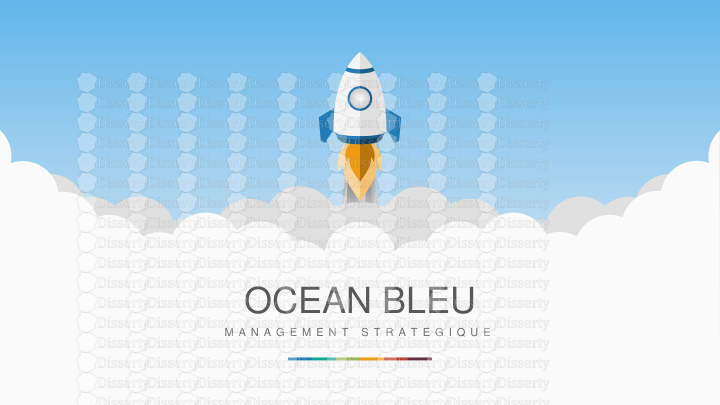
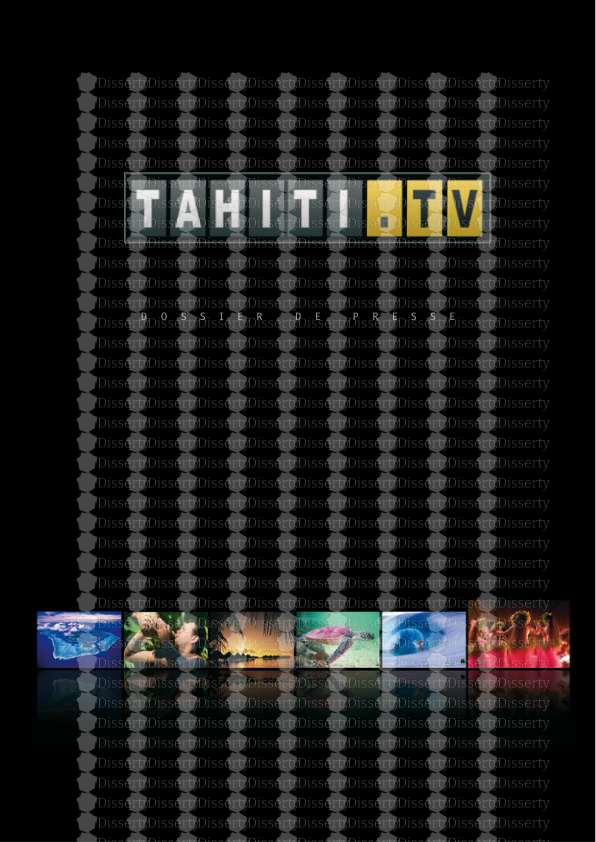
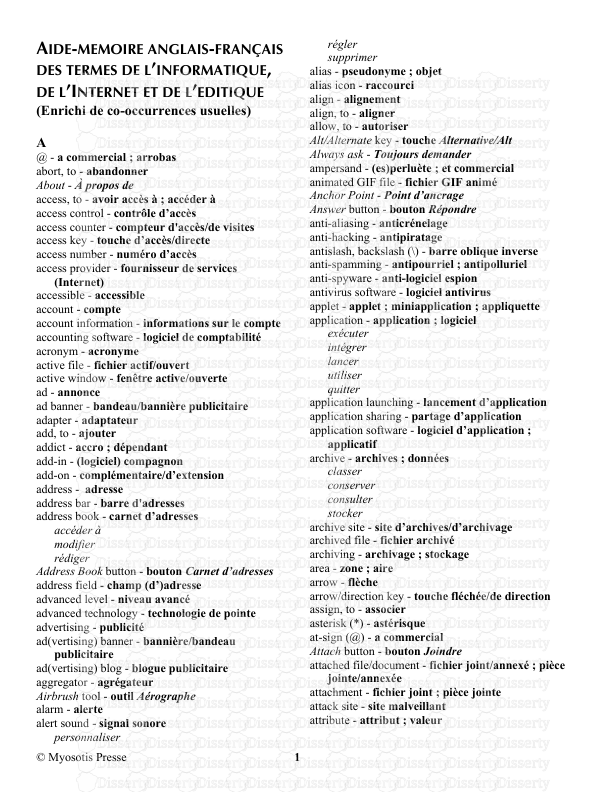
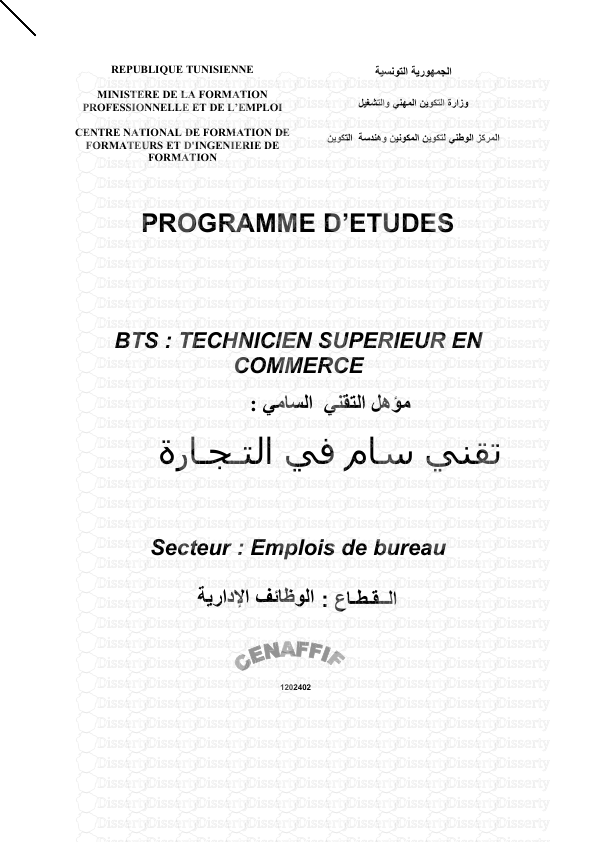
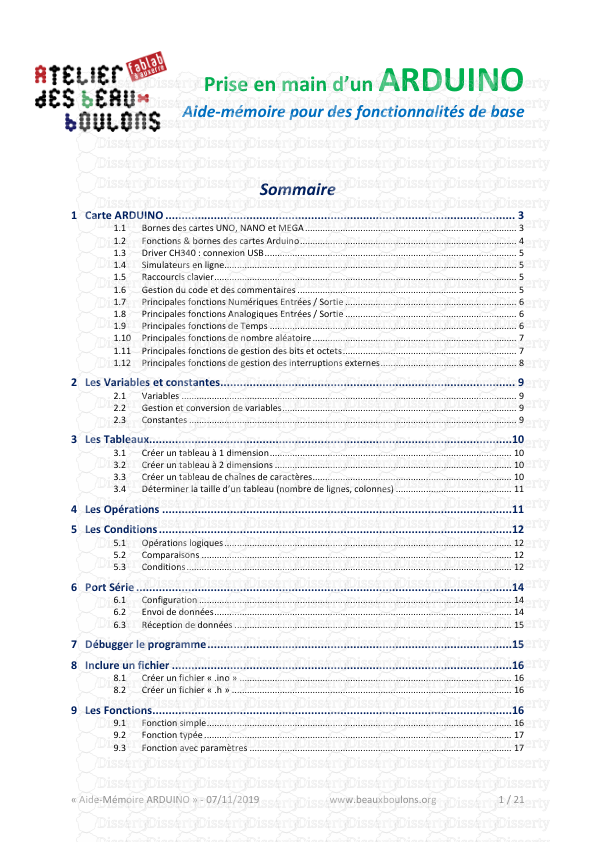
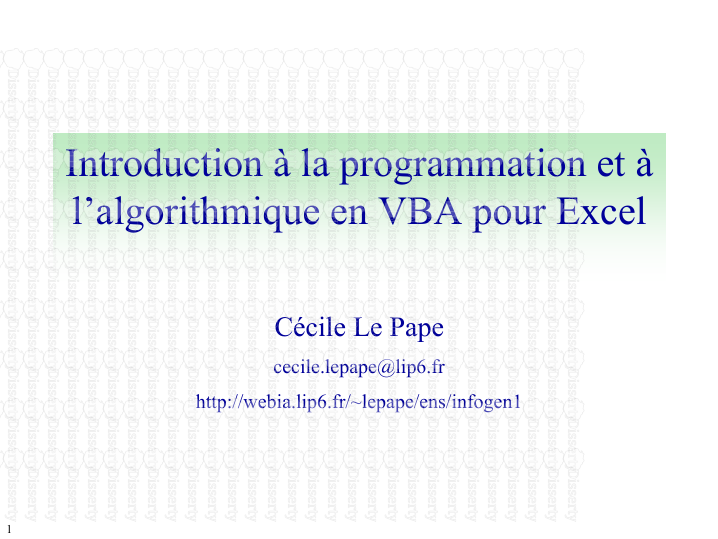

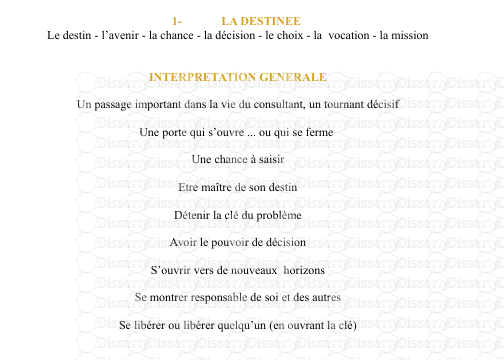
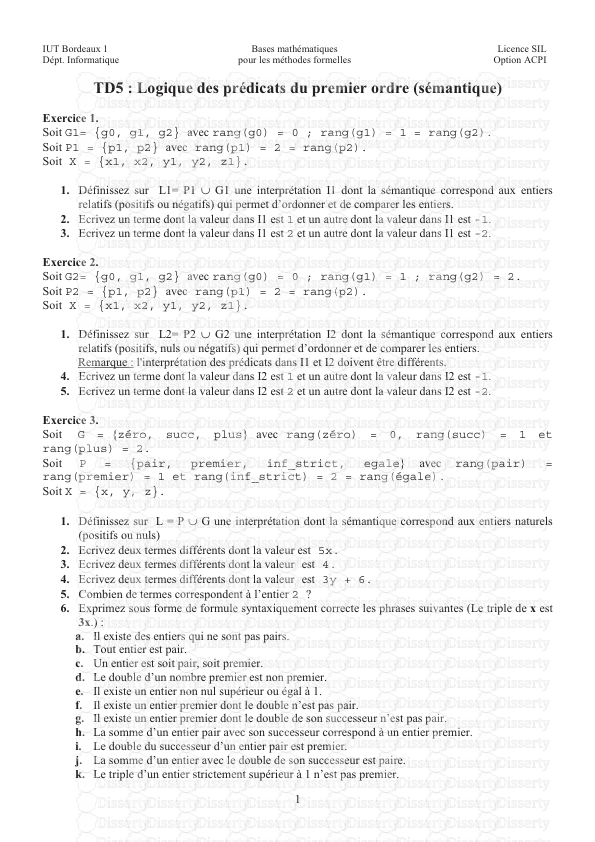
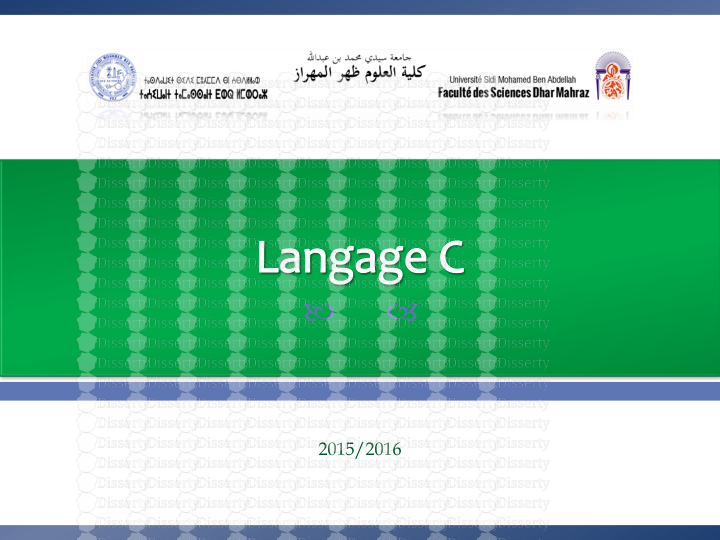
-
47
-
0
-
0
Licence et utilisation
Gratuit pour un usage personnel Attribution requise- Détails
- Publié le Fev 28, 2021
- Catégorie Geography / Geogra...
- Langue French
- Taille du fichier 4.1817MB